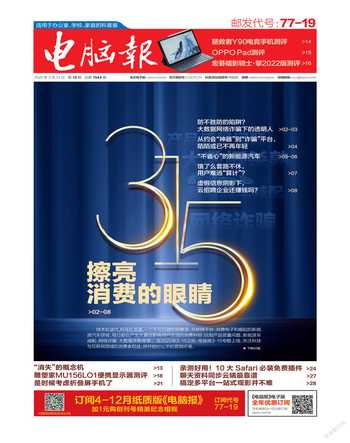以护眼为目的!无线投屏方案解析
Asking
后疫情时代,网课、在线考试等应用变得日趋平凡,借助科技手段方便人们获取知识的同时,长时间盯着手机、平板电脑屏幕或多或少让人眼睛产生不适感觉,越来越多的家庭用户开始考虑并尝试将手机、平板电脑等小屏幕移动终端设备的内容投屏到PC、电视以及投影上,大尺寸画面不仅带来更好的视觉体验,一定程度上能缓解眼睛压力,尤其是漫反射成像的投影机,更是深受家庭用户欢迎。
当下,以极米、坚果等品牌为代表的智能投影在无线投屏应用上已相当成熟了。以极米H3为例,当iPhone手机同其处于同一WiFi网络环境下时,启动手机的Airplay功能,然后根据家庭具体设置,选择想要投屏的设备即可(如图1)。
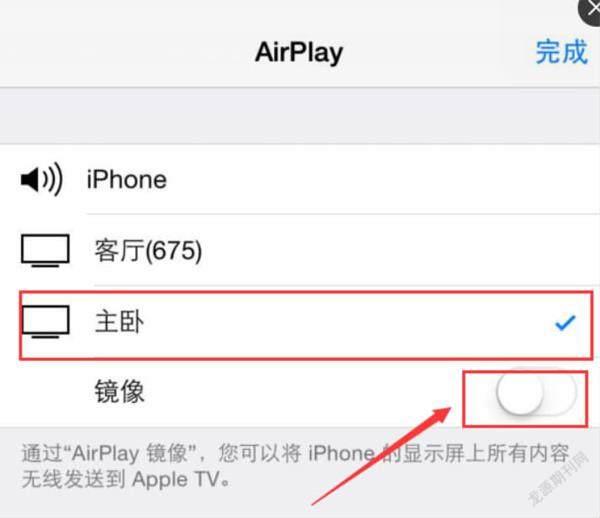
无论是投影机还是客厅电视,Airplay操控起来都非常方便,而对于Android系统的设备而言,不同品牌投影机通常会提供官方的无线投屏软件,当然,小米、华为等品牌本身在系统中就嵌入了投屏功能,在使用体验上尽可能向iOS靠拢。
以小米手机为例,在小米手机系统主屏幕的空白处进行下拉操作,打开快捷菜单,点击“投屏”功能。开启“投屏”功能后,等待小米手机搜索在同一局域网的电视。当手机搜索到处于同一局域网,可以连接的电视后,会出现在连接设备列表中,点击即可(如图2)。

接下来选择“设置”中的“连接与共享”功能,点击进入。在“连接与共享”中,选择“投屏”功能,等待手机搜索到同一局域网的电视,点击连接即可。相对于投影机和电视的同屏,移动设备和PC的投屏通常涉及跨设备、跨平台问题,处理起来相对麻烦,但PC在网课学习笔记、整理资料、截图录制等方面又具有天然的优势,使其成为大众关注的重点。
随着用户家中设备的增多,跨平台投屏成为不少人家里的刚需应用,而专注全生态应用的厂商也推出了类似Huawei Share、小米MIUI+这样的多屏协同软件,但对于想要实现可跨平台、跨设备的用户而言,QtScrcpy这样的第三方软件显然更合适一些。QtScrcpy是一款开源 的可以通过 USB 或 WiFi 连接 Android设备的投屏控制软件,不需要Root 权限可最多支持16个安卓设备同时连接。跨平台支持在Windows、macOS、Linux 操作系统上安装使用,不需要在手机上安装应用即可进行投屏,整体功能相当强大。
在网上下载QtScrcpy后将其解压至 D:\Program Files 文件夹中,重命名文件夹为 QtScrcpy后进入解压目录,双击运行 QtScrcpy.exe主程序启动后即可进入程序界面(如图3)。
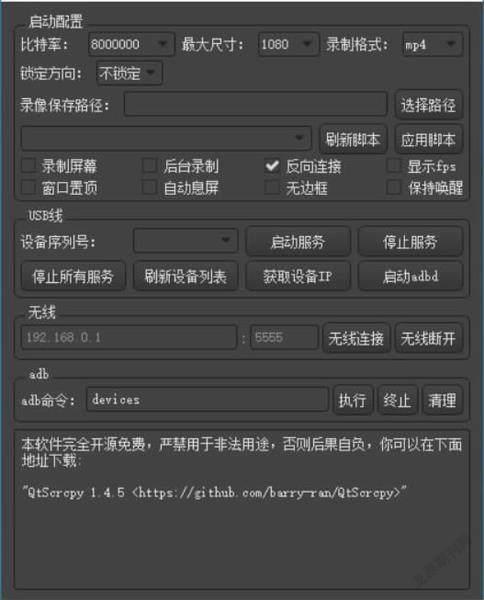
软件界面看似复杂,实际操作方式极其简单。以USB线连接为例,插入开启USB调试模式的手机,点击“刷新设备列表”,待设备识别出来“启动服务”,侧边弹出虚拟手机桌面。边缘的小条工具栏,包括:下拉工具栏、录屏、截屏、黑屏、音量调节等快捷操作按钮(如图4)。
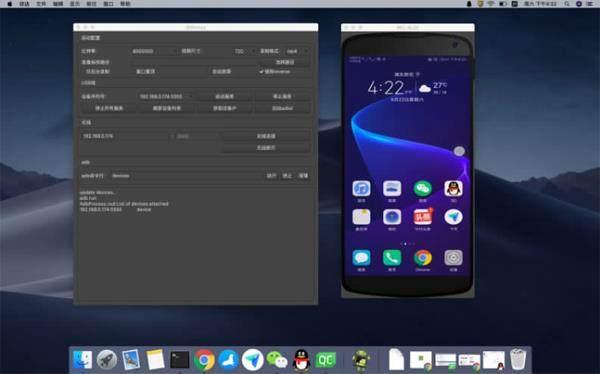
无线连接设置步骤与之类似,不过在操作步骤上需要严格按照以下步骤执行(如图5)。
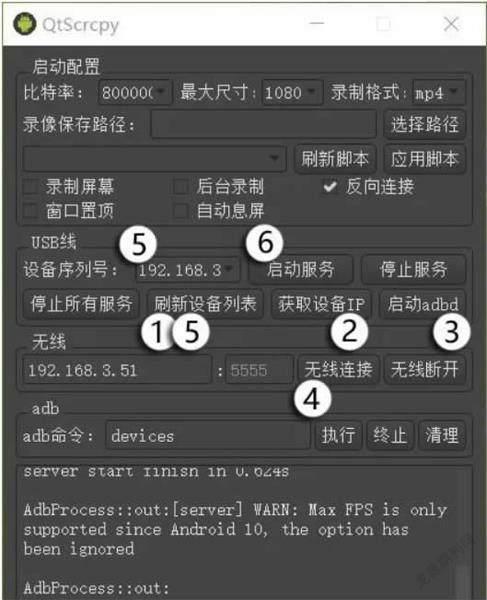
1.无线连接步骤(保证手机和电脑在同一个局域网)
2.安卓手机端在开发者选项中打开USB调试
3.通过USB连接安卓手机到电脑
4.点击刷新设备,会看到有设备号更新出来
5.点击获取设备IP
6.点击启动adbd
7.无线连接
8.再次点击刷新设备,发现多出了一个IP地址开头的设备,选择这个设备
9.启动服务
10.备注:启动adbd以后不再用USB线了,以后连接断开都不再需要,除非安卓adbd停了需要重新启动
不少亲子家庭都习惯于使用iPad学习,不过在课后整理、标记等需要借助PC帮忙的环节,并不是每个亲子家庭都拥有iOS全家桶的,这就让iOS设备内容投射到Windows PC成为市场刚需。事实上,iOS设备本身拥有的Airplay(隔空播放)已经相当好用了,可以让一部苹果设备显示另一部苹果设备的内容,例如你使用的是大屏幕的Mac,那么iPhone、iPad就可以用隔空播放(Airplay)投屏到Mac的屏幕上。Airplay(隔空播放)穩定且流畅,可谓苹果独门绝技之一。
对于想要跨系统平台使用Airplay(隔空播放)功能的小伙伴,可以借助Airplay Receiver for windows这款开源工具的帮助,小伙伴们在GitHub或者国内的一些资源网站上都可以看到(如图6),
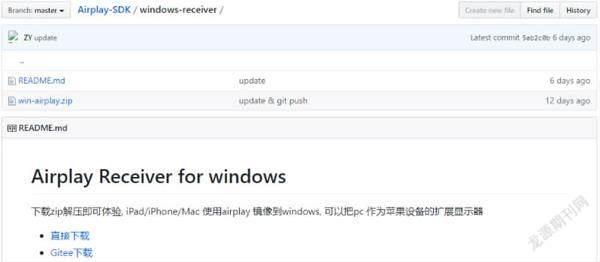
因为Airplay 需要调用Apple Bonjour 广播服务,第一步根据电脑操作系统的版本,选择对应的Bonjour安装文件。如果安装后运行提示找不到 dll, 安装VC运行库,接下来点击运行目录中的“win-airplay.exe”,只要确保电脑和你的iPhone、iPad在同一个局域网内,即可在Windows PC中使用Airplay投屏服务了。呼出苹果的快捷菜单,点击屏幕镜像,再选择Win-Airplay。
不过毕竟作为一款全新的软件,其在使用F键全屏的时候会有Bug出现,但是只要把Windows的DPI缩放设置为100%,即可让投屏画面完全显示。用户可以在Windows 10的设置中,将系统全局的DPI缩放设置为100%。
不过这样会影响其他应用程序,也可以右键点击“win-airplay.exe”,在“属性”的“兼容性”一项中,找到“更改高DPI设置”,然后在“高DPI缩放替代”中让缩放执行为“应用程序”。
打通iOS到Windows的投屏,是否以前都没想过呢?借助各式工具,让家庭无线投屏联动变得紧密起来,除护眼外,各项生产力属性的操作也会更为顺畅。